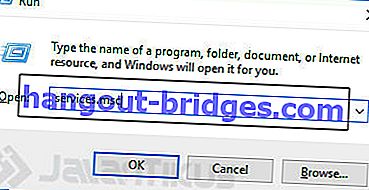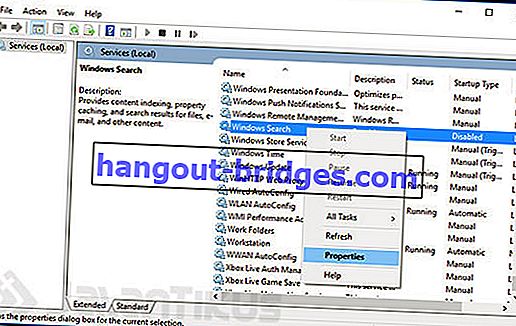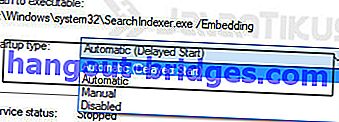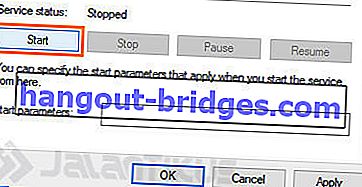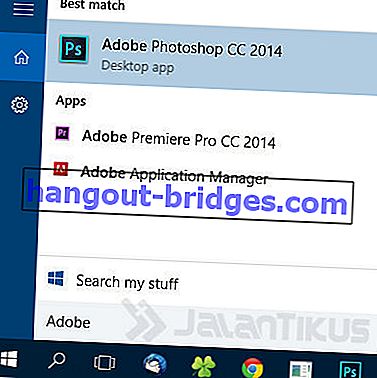機能しないWindows 10検索を克服する方法
あなたはWindows 10ユーザーですか?遅かれ早かれ、Windowsの検索機能が動作しない時期が必ずあるでしょう。まあ、これを克服するには、次のヒントをお読みください。
Windows 10が最終バージョンを一般にリリースする少し前に、さまざまなコメントにすぐに直面しました。長所から短所まで。良いコメントをした人のほとんどは、典型的なWindows スタートメニューに戻って、新しい見た目を与えたためです。
一方、まだ解決されていないバグがまだたくさんあるためにWindows 10を好まない人にとって、多くのWindows 10ユーザーは、Microsoftが Windows 10のリリースにあまりにも頭がおかしいと思っています。
Windows 10の検索機能が機能しない
発生する可能性のある機能の1つは、検索機能の誤動作です。Windows 10の検索機能は、それを実現したかどうかにかかわらず、突然、期待どおりに機能しなくなります。

機能しないWindows 10検索を克服する方法
WindowsでRunを開いて実行します。トリックは、Win + Rボタンを押して、「services.msc」と入力します(引用符は不要です)。
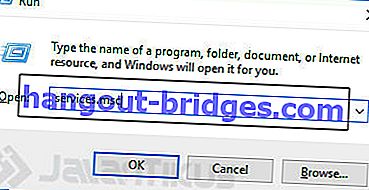
次に、Windowsバックグラウンドで実行されるすべてのサービスが開きます。検索「Windowsサーチ」をクリックします「プロパティ」。
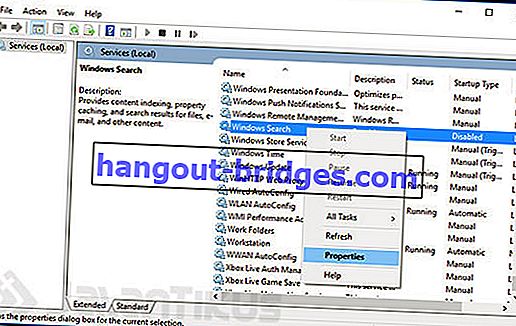
もしそうなら、で「スタートアップの種類」セクションで、変更「無効」に「自動(遅延開始)」、をクリックし適用します。
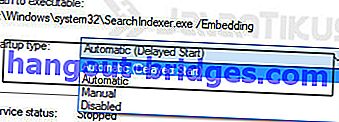
その後、[ サービス ] セクションで[ 開始 ]ボタンをクリックして検索サービスを再度実行し、[ OK]を押してウィンドウを閉じます。
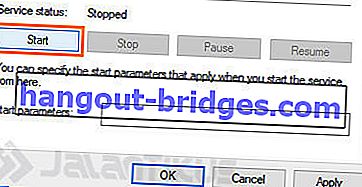
そして今、あなたはあなたのWindows 10の検索機能を使って何かをもう一度見つけようとしています。これで、この機能は正常に実行されているはずです。
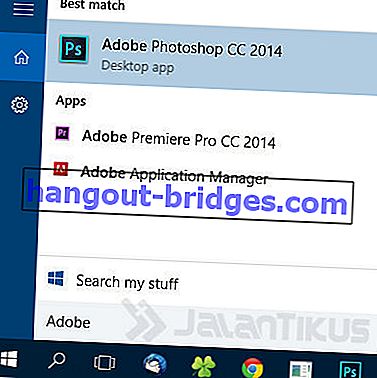
 Microsoft Corporation
Microsoft Corporation  生産性向上アプリダウンロードMicrosoft Corporation生産性向上アプリダウンロード
生産性向上アプリダウンロードMicrosoft Corporation生産性向上アプリダウンロード方法 簡単でしょう?これで、すばやく見つけたいアプリケーションやドキュメントを簡単に検索できます。この問題が再発しないようにするには、Windows 10を更新し続けることを忘れないでください。